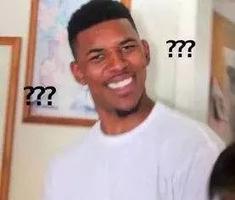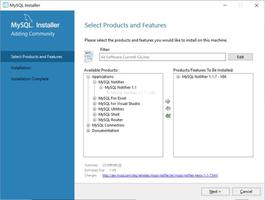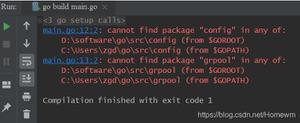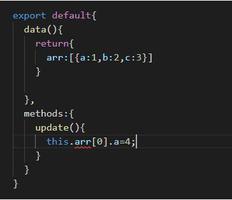MYSQL本地安装以及出现的问题解决
前言
本文写得还是比较详细,甚至有些繁琐,有很多步骤在其他的教程文档里都是省略掉的,但是我还是要写出来,因为我当时走了很多弯路,我希望你们能够避免我走的这些弯路。当然,知道同学的可以略过,选择你想知道的地方看。
一、下载安装包
打开mysql官网下载页面:http://dev.mysql.com/downloads/mysql/
选择相应的版本和平台
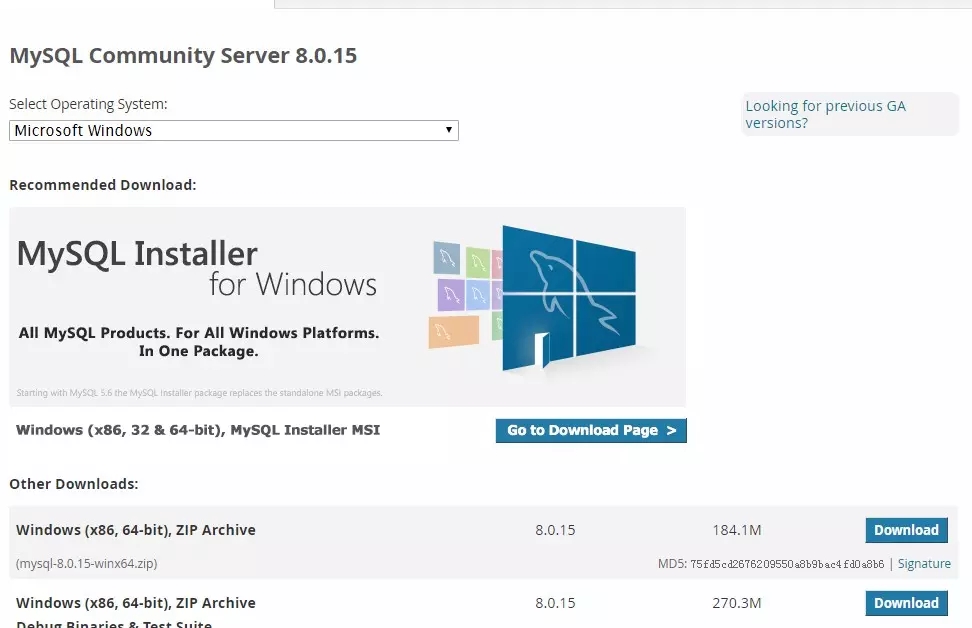
选择第一个点击Download进入真正的下载页面,发现要登录才能下载 ,要细心点会发现下面有No thanks, just start my download. 就点这个链接就可以了。
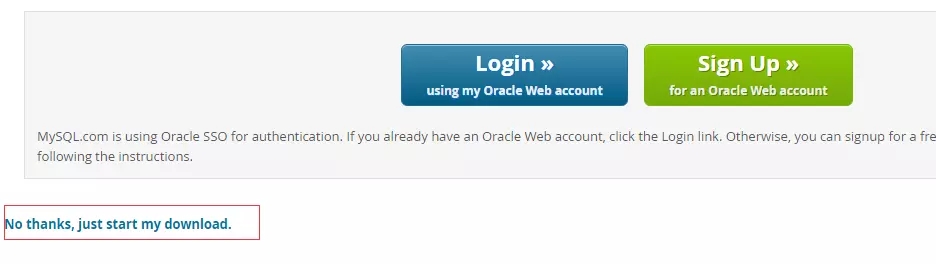
下载解压到相应的目录,这里统一放在D:\mysql
解压后根据自己喜好文件夹改名字为mysql, 所有的mysql解压文件都在这个目录下了:D:\mysql
二、mysql配置
打开刚刚解压的文件夹C:\wamp-all\mysql-5.7.13 ,发现里面有my-default.ini配置文件,这个是默认的配置文件,复制一个自己的改名字为my.ini
编辑my.ini配置以下基本信息:
[mysql]
# 设置mysql客户端默认字符集
default-character-set=utf8
[mysqld]
# 设置3306端口
port = 3306
# 设置mysql的安装目录
basedir=D:\mysql
# 设置mysql数据库的数据的存放目录
datadir=D:\mysql\sqldata
# 允许最大连接数
max_connections=20
# 服务端使用的字符集默认为8比特编码的latin1字符集
character-set-server=utf8
# 创建新表时将使用的默认存储引擎
default-storage-engine=INNODB
三、安装启动mysql
用管理员身份打开cmd命令行工具,cd到解压文件的bin目录:D:\mysql\bin
1.输入mysqld install回车运行,出现安装成功就可以了。
2.先初始化mysqld --initialize-insecure自动生成无密码的root用户,mysqld --initialize自动生成带随机密码的root用户,这里选择无密码的root用户
3.再运行net start mysql 成功启动mysql
这里可能出现以前就安装过 mysql但是没有删除或者删除干净,造成1安装的目录不正确,如果想查询可以在c:\windows\system32 下执行 sc query mysql,查看一下名为mysql的服务: 删除可以在当前这个目录下执行 sc delete mysql 删除该mysql ,之后再继续执行1
四、进入mysql环境
1.cmd到bin目录下执行mysql -uroot (无需密码)
2.新建一个用户,然后授权给他
create user 'test'@'localhost' identified by '你的密码';
grant all privileges on . to test@'localhost';
在命令行输入:mysql -utest -p 回车 , 再输入刚刚设置的密码即可进入。
如果要退出sql环境回到正常的cmd环境,输入exit回车即可。 再次进入mysql 执行第3条即可。
五、进行环境变量配置
在环境变量中配置 MYSQL_HOME=D:\mysql变量,再把MYSQL_HOME/bin加入Path中
六、连接mysql
连接时会出现

解决方法:
1、打开cmd命令行窗口,进入到MySQL的bin目录下。
执行命令:
mysql -u root -p
输入密码:
2、执行下面的命令:(改密码为123456)
ALTER USER 'root'@'localhost' IDENTIFIED WITH mysql_native_password BY '123456';

3、刷新权限,执行命令:
FLUSH PRIVILEGES;

4、连接成功:
总结
以上就是这篇文章的全部内容了,希望本文的内容对大家的学习或者工作具有一定的参考学习价值,谢谢大家对的支持。
以上是 MYSQL本地安装以及出现的问题解决 的全部内容, 来源链接: utcz.com/p/229472.html